長時間のパソコン作業で疲れや肩こり、腰痛に悩んでいませんか?
また、作業効率が上がらずにフラストレーションを感じていることはないでしょうか?
この記事では、正しい姿勢の基本的なポイントから、デスクや椅子の最適な設定、さらには休憩時のポイントまで、解説しています。
この記事を読むことで、あなたのパソコン作業が一段と快適で健康的になること間違いなしです。
さらに、作業効率も格段に向上するでしょう。
今すぐ読んで、新しいパソコンライフをスタートさせましょう。
ポイント
- 椅子の高さは、デスクと肘の高さが同じになるようにする。
- 座った状態で足が床にしっかりとつくように調整し、膝と足首が直角に近い状態にする。
- 足が浮いてしまう場合は、フットレストなどを活用する。
- モニター上部が目の高さと同じかやや下になるように設定する。
- キーボードは、肘を自然に曲げた状態で手が届く距離で、デスクの中央に近い位置に置く。
- パームレストがあると手首に負担がかかりにくい。
- キッチンタイマー等を使って、25〜30分の作業後に5〜10分の休憩を取る。
目次
なぜ正しい姿勢でのパソコン作業が重要なのか

正しい姿勢を保つことは、長期的に見ても短期的に見ても、健康に多大な影響を与え、健康だけでなく、作業効率にも多くの利点があります。
猫背や前かがみの姿勢は、肩や腰に負担をかけるため、肩こりや腰痛の原因となります。
正しい姿勢を取ることで、筋肉や関節にかかる負担を減らし、疲労を軽減することができます。
また、肺がしっかりと広がり、呼吸がスムーズになります。
これが酸素の体内への供給を良くし、集中力やメンタルヘルスにも良い影響を与えます。
姿勢が正しく、体にかかる負担が減少するため、長時間の作業でも疲れにくくなり、筋肉や関節に負担がかからない状態では、キーボードのタイピングやマウス操作もスムーズに行え、作業速度が向上します。
パソコンの姿勢のポイント
 https://www.fujitsu.com/jp/about/businesspolicy/tech/design/ud/vdt/index-page3.html
https://www.fujitsu.com/jp/about/businesspolicy/tech/design/ud/vdt/index-page3.htmlポイント
- 椅子に深く腰をかけて、足の裏側全体が床または足台に接するようにする。
- 椅子と大腿部との間に、手指が押し入る程度のゆとりを持たせる。
- 机は、床からの高さが概ね65~70cm、高さを調整できる机を選ぶ場合は、60~72cmの範囲で調節できるものが良い。
- 机の高さの目安は、作業する姿勢で上腕を垂直にし、肘を90度程度に曲げた時、キーボードに自然に手指が届くくらいが望ましい。
- ディスプレイの上端が目の位置より下になるように高さを調節する。
- ディスプレイと目の距離を40cm以上確保する。
- 手首は、前腕(肘から手首までの部分)に対して真っ直ぐ伸ばし、キーボードは身体の正面に置き、身体がねじれないようにする。
- キーボードを打つ際は、手のひらを、机やパームレスト(注)に強く押しつけないようにして、パームレストが手首を圧迫しないようにする。
パソコンの姿勢のポイントをおさせて、更に自分に合うようにカスタマイズしていくことが重要です。
椅子
可能であれば、高さ調整が簡単にできる椅子を選びましょう。
これにより、自分の体に合わせて簡単に調整ができます。
椅子の高さを調整する際には、デスクと肘の高さが同じになるようにします。
これにより、手首や肘に負担をかけずに作業ができます。
椅子の高さは、座った状態で足が床にしっかりとつくように調整し、膝と足首が直角に近い状態が理想です。
ただ、椅子を高くすると足が浮いてしまうので、フットレストなどを活用しましょう。
リンク
背もたれの角度は、自然なS字カーブを背中が描くように調整します。
一般的には90度から100度の間が理想とされています。
背もたれは、特に腰部分がしっかりとサポートされる形状が望ましいです。
これにより、腰痛を防ぐことができます。
長時間の作業には、少しリクライニングした状態が楽な場合もあります。
そのため、リクライニング機能がついた椅子は便利です。
デスク
デスクの高さは、座った状態で肘がデスク面と水平になるように調整することで、肘や手首に負担をかけずに作業ができます。
可能であれば、高さ調整が簡単にできるデスクを選ぶことで、理想的なデスクの高さに調整ができます。
また、状況に応じて、立ち作業と座り作業を簡単に切り替えることもできます。
デスクの一般的なサイズは「70cm」になっているデスクが多いそうですが、誰もが70cmがベストではありませんので、自分の体に合ったデスクを選ぶ必要があります。
例えば、身長が「165cm」の方は、最適な机の高さは「64cm」となり、一般的なデスクサイズの「70cm」と比較して「6cm」の差が出てしまいます。
 https://www.bauhutte.jp/bauhutte-life/tip2/
https://www.bauhutte.jp/bauhutte-life/tip2/理想的なデスクサイズと差が出ているということは、その分体に負担が出ている可能性があるということです。
ただ、この計算が全ての人に当てはとは限りませんので、あくまで目安にして、自分の体にあった理想の高さを見つける必要があります。
70cm以下に調整できるデスクがあまりないですが、下記のデスクであれば高さを「59~80cm」に設定できるため、自分の理想の高さに調整が可能です。
リンク
ディスプレイ
モニター上部が目の高さかやや下になるように設定します。
高さが足りない場合は、モニター台などで調整します。
リンク
これにより、首を上下に動かす必要が減り、首や肩の負担を軽減できます。
モニターは、目から約50〜70cmの距離に設置するのが一般的です。
これにより、目の疲れを軽減できます。
モニターはデスクの中央、または作業に最も使用する位置に配置します。
これにより、首や目の動きを最小限に抑えられます。
モニターは正面から見た場合、水平に近い角度が最も視認性が高く、反射も少ないです。
モニターの角度を調整する際には、窓や照明からの反射を防ぐように注意します。
反射があると、目が疲れやすくなります。
キーボードとマウス
キーボードは、座った状態で肘がデスク面と水平になるような高さに設定します。
これにより、手首や肘に負担をかけずに作業ができます。
キーボードは、肘を自然に曲げた状態で手が届く距離に配置します。
これにより、肩や肘の負担を軽減できます。
キーボードはデスクの中央に近い位置に置きます。
これにより、肘や手首が自然な角度を保てます。
キーボードはテンキーがないタイプの方がマウスとの移動距離が少ないので負担が小さいです。
マウスもキーボードと同様に、座った状態で肘がデスク面と水平になるような高さに設定します。
マウスは、肘を自然に曲げた状態で手が届く距離に配置します。
これにより、肩や肘の負担を軽減できます。
マウスはキーボードから適切な距離に置き、無駄な動きを減らします。
これにより、作業効率が向上します。
パームレストがあると手首に負担がかかりにくくなります。
さらなる最適化を目指すなら、人間工学に基づいたキーボードとマウスの導入もいいかもしれません。
リンク
リンク
リンク
対策
できるだけ椅子もデスクも高さ調整のできるものを新たに導入しましょう。
自分の体にあった高さのデスク
自分の体にあったデスクの高さを調べて、その高さに合ったデスクを導入するのもいいですが、高さ調整ができないので、購入時は慎重に判断する必要があります。
昇降式デスク
デスクは、座った状態での理想の高さ、スタンディング時での理想の高さに合う昇降式がベストです。
前に紹介したデスクは、高さが「59~80cm」ですので、スタンディング時は低いと感じるため注意が必要です。
例えば、身長が「165cm」の方は、最適な机の高さは「96cm」となります。
 https://www.bauhutte.jp/bauhutte-life/standing-desk-height/
https://www.bauhutte.jp/bauhutte-life/standing-desk-height/キーボードスライダー
リンク
もし、今使っている机とデスクを買い換えずに活かしたい場合は、キーボードスライダーを検討するのもありかもしれません。
キーボードスライダーを導入することで、椅子もデスクも現状のまま、フットレストの導入もせずに、キーボードスライダーだけで、今の環境を改善できるかもしれません。
休憩

一般的には、25〜30分の作業後に5〜10分の休憩を取ると良いとされています。
この方法はポモドーロ・テクニックとも呼ばれます。
時計を見ながらだと集中している時などは見落としがちですので、キッチンタイマーを使って強制的にアラームを鳴らすのが簡単でおすすめです。
また、長時間座り続けることは健康に良くないため、休憩時には立ち上がって少し歩くことが有効です。
休憩方法は、ラジオ体操などで体を動かす、屈伸する、腕を上げる、目を閉じるなど、必ず体を休めましょう。
なかやまきんに君のYouTubeで、1回5分で全身出来る筋トレも個人的にもおすすめです。
パソコンの姿勢に関する参考情報

机や椅子などを買う場合、Amazonや楽天などで購入する人も多いと思いますが、よりスペックがいいものを求めている人で、予算が限らている人は、中古がおすすめです。
新品が譲れない人は別ですが、中古も検討してみましょう。
個人でも購入できる「オフィス家具(中古)通販ならHappy(ハッピー)」はおすすめです。
正しいPCデスクの設定方法について、下記のYouTubeが分かりやすいです。
まとめ:パソコンの姿勢を改善!健康で快適な作業のためのガイド!
この記事で紹介した「パソコン 姿勢」のポイントを実践することで、多くのメリットが得られます。
まず、健康面では疲労や肩こり、腰痛を大幅に予防することができます。
これにより、長時間の作業でも体調を崩すリスクが低くなります。
次に、効率面では集中力が高まり、作業速度が向上します。
これが結果としてメンタルヘルスにも良い影響を与え、全体的な生活の質を向上させるでしょう。
さらに、正しい姿勢は呼吸が楽になり、心地よい作業環境を作り出します。
これがストレスの軽減にもつながります。
最後に、この記事で紹介したポイントは日常生活でも応用可能です。
例えば、正しい座り方や背筋の伸ばし方は、食事やテレビを見るときにも有用です。
今日から是非、正しい姿勢で快適なパソコンライフを送り、その効果を日常生活にも広げましょう。
ポイント
- 椅子の高さは、デスクと肘の高さが同じになるようにする。
- 座った状態で足が床にしっかりとつくように調整し、膝と足首が直角に近い状態にする。
- 足が浮いてしまう場合は、フットレストなどを活用する。
- モニター上部が目の高さと同じかやや下になるように設定する。
- キーボードは、肘を自然に曲げた状態で手が届く距離で、デスクの中央に近い位置に置く。
- パームレストがあると手首に負担がかかりにくい。
- キッチンタイマー等を使って、25〜30分の作業後に5〜10分の休憩を取る。
あわせて読みたい
テレワークで実際に使って便利だったおすすめグッズ13選【2022年】
テレワーク環境になった後、色々な商品を購入して試してみました。 買って良かったものもあれば、失敗したものもあります。 今回紹介するのは、実際に使って便利だった…
あわせて読みたい
テレワーク中のサボりはバレる可能性があるので要注意!
テレワークは、出社するための無駄な準備時間、移動時間がカットできますし、ちょっとした家の事も合間に出来るので、有難い制度です。 自身を持ってサボっていないと言… 投稿が見つかりません。














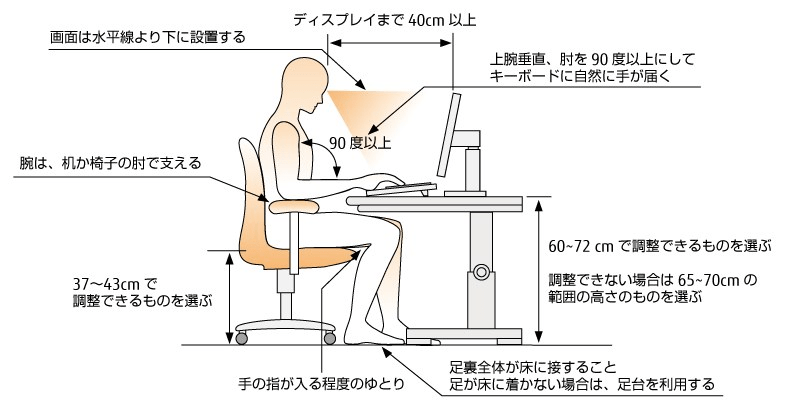
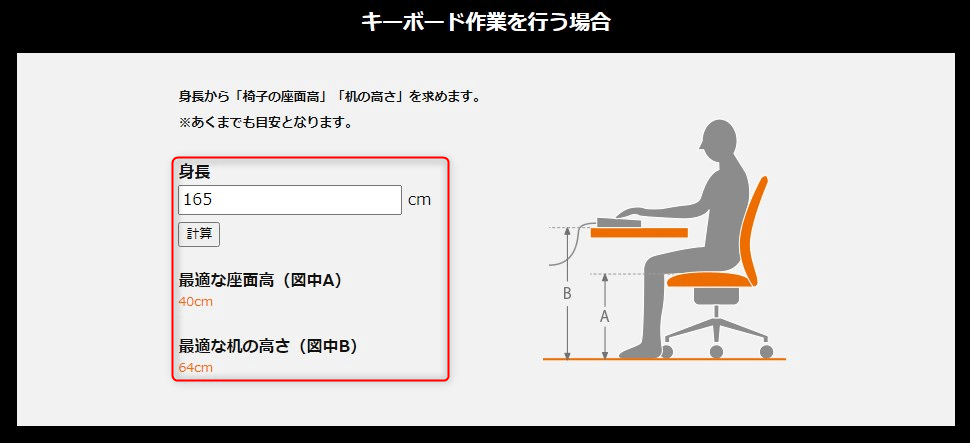






コメント
コメント一覧 (2件)
「パソコンの姿勢を改善!健康で快適な作業のためのガイド!」楽しく読ませて頂きました。良く分かりました。ありがとうございます。
参考になってよかったです!
自宅でのパソコン環境の影響で肩こりが酷かったので参考になればいいなと思い、記事を作成しました